2025 Autors: Leah Sherlock | [email protected]. Pēdējoreiz modificēts: 2025-01-24 17:53:48
Praktiski neviens tagad neizmanto filmu kameras, un digitālās kameras ļauj rediģēt attēlus, izmantojot īpašas programmas. Viens no līdzekļiem, kā labot attēla neprecizitātes vai novērst dažādus plankumus, ir Photoshop "ārstnieciskā ota", un mēs par to parunāsim.
Kas ir "Photoshop"?
Attīstoties digitālajām kamerām, radās nepieciešamība izstrādāt īpašu daudzfunkcionālu redaktoru. "Photoshop" izstrādāja Adobe Systems, un to izmantoja darbam ar pilna garuma attēliem, taču tā funkcionalitātē ir arī daži rīki.
Šodien "Photoshop" tiek izmantots gan amatieru, gan profesionālu attēlu apstrādei. Programma darbojas operētājsistēmās Windows un Mac OS.

Programmas sortimentā ir vairāk nekā simts dažādu rīku un funkciju, kā arī liels skaits efektu fotoattēlu rediģēšanai. Ieskaitot"Dziedinošā ota" programmā Photoshop ir viens no veidiem, kā labot attēlus.
Kas ir dziedinošā ota?
"Dziedinošā ota" ir rīks, kas var labot defektus, pamatojoties uz attēla tuvumā esošajām vietām. Šī funkcija ne tikai zīmē ar attēlā atlasītajiem pikseļiem, bet arī salīdzina gaišumu, caurspīdīgumu un tumšumu. Pateicoties tam, restaurācijas procesā tiek iegūts laukums, kas neatšķiras no pārējā attēla.
Funkcijas, piemēram, ārstnieciskā ota programmā Photoshop, attiecas ne tikai uz attēliem, bet arī uz animācijām vai videoklipiem.
Kā lietot
Lai izmantotu šo rīku, atlasiet to rīkjoslā. Un pēc tam rīkojieties šādi.
Vispirms noklikšķiniet uz otas parauga, lai atlasītu opcijas.
- Ja strādājat no planšetdatora, izvēlnē "Izmērs" atlasiet "Pildspalvas spiediens" un iestatiet arī "Kopētāja ritenīti" - tas ļaus jums labāk izmantot programmu jutīgajā ierīces ekrānā. ierīci. Ja darba laikā jums nav nepieciešams tuvināt vai tālināt fotoattēlu, noklikšķiniet uz vienuma "Atspējot".
- Pārklājuma režīms. Lai saglabātu troksni un plēves graudainību, izmantojiet otu ar mīkstu galu un noklikšķiniet uz "Aizstāt".
- Pikseļu avots atjaunošanas darbiem. Ir divas iespējas: "Paraugs" - pēc tam pikseļi noaktīvais attēls vai "Raksts" - tie tiks ņemti no raksta.
- Izlīdzināšana ir jāiestata nepārtrauktai pikseļu iztveršanai, lai, atlaižot peles pogu, nezaudētu vēlamo punktu. Ja tas nav nepieciešams, noņemiet atzīmi no šīs izvēles rūtiņas.
- Atlasiet paraugu no norādītajiem slāņiem. Ja jālabo tikai pašreizējais slānis, tad iestatiet opciju uz aktīvo, ja vairākus, tad visus slāņus, kā arī ir iespējams iestatīt "pašreizējais un nākamais".
- Nejaušs - šis parametrs ir jāsamazina līdz minimumam, strādājot ar rupji graudainu attēlu.
Otrkārt, iestatiet ražošanas punktu. Lai to izdarītu, noklikšķiniet uz jebkura atkopšanas apgabala, turot nospiestu taustiņu Alt. Strādājot ar vairākiem attēliem vienlaikus, ņemiet vērā, ka tiem ir jābūt vienādai krāsu shēmai.

Treškārt, jūs varat iestatīt papildu parametrus panelī "Klonu avots", kur varat definēt līdz pieciem dažādiem ražošanas avotiem.
Atlaižot peles pogu, attēls tiks rediģēts. Mēs apskatījām, kā lietot ārstniecisko otu programmā Photoshop. Tagad pāriesim uz punktu opciju.
Pagriezta ota
Ja jums ātri jānoņem attēla traipi vai citi nelieli defekti, tad palīdzēs Spot Healing Brush programmā Photoshop. Tas darbojas pēc analoģijas ar parasto, tas ir, izmanto pikseļus un salīdzina tos arattēlu, taču tam nav jānorāda raksta punkts. Tas ir balstīts uz teritoriju ap teritoriju, kas tiek atjaunota.

Lai veiktu attēla korekcijas ar šo rīku, rīkojieties šādi:
- Rīkjoslā atlasiet otu, jo labāk atjaunošanas laukumam pievienot lielāku diametru.
- Atlasiet pikseļu apgabalu, gar kura malu ir jāveido pārklājums, un izmantojiet tos, lai izveidotu tekstūru. Pievienojiet arī tuvāko satura vērtēšanas opciju, lai aizpildītu apgabalu bez pamanāmām robežām.
- Atlasiet "izlasīt visus slāņus". Tikai pēc tam noklikšķiniet uz ielāpu apgabala.
Tādējādi Photoshop Spot Healing Brush novērsīs attēla nepilnības.
Ko darīt, ja rodas kļūda
Dažreiz var rasties kļūdas, kas saistītas ar šī rīka darbību. Kritiskākajās situācijās, ja "Photoshop" "Dziedinošā ota" nedarbojas un nav pieejami arī citi rediģēšanas elementi, tad jums vajadzētu pārinstalēt programmu ar atspējotu antivīrusu.

Ja nepareizais darbs ir saistīts tikai ar pašu otu, tad visticamāk esat izvēlējies nepareizus slāņus vai zīmogu pielietojumu. Pārbaudiet visus dziedinošās sukas iestatījumus, izmantojot iepriekš minēto paraugu, un mēģiniet vēlreiz.
Ieteicams:
Kur sāka lietot frāzi "īsi sakot, Sklifosovskis"?

Frāzes no vecām padomju filmām ir tik plaši izplatītas, ka ir grūti atrast oriģinālo avotu. Tātad, no kuras filmas - "īsi sakot, Sklifosovskis", ne visi var uzreiz atcerēties. Vārdi, kurus pirmo reizi izteica Leonīda Gaidai komēdijas varonis, ir kļuvuši patiesi populāri. Šo izteicienu bieži lieto, ja jums jāpasaka runātājam, ka jums ir jārunā īsi un precīzi
Kāds ir grāmatas nosaukums? 5 kļūdas, ko pieļauj iesācēju rakstnieki
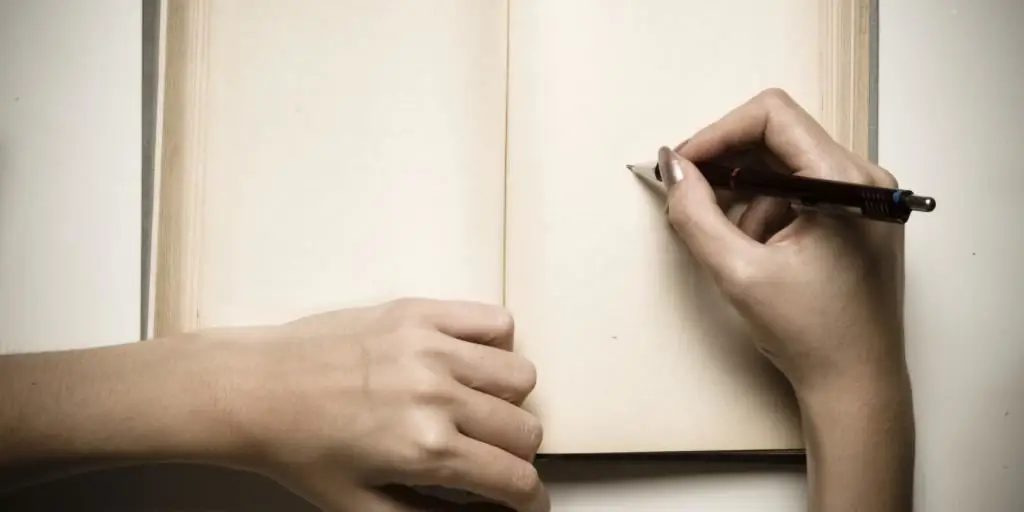
Ja agrāk rakstīšana lielākajai daļai cilvēku šķita nesasniedzama virsotne, tad tagad pat jaunam un nezināmam autoram ir labas izredzes gūt panākumus. Internets un sociālie tīkli burtiski ir pārpildīti ar dažādu autoru un dažādu žanru un dažādas kvalitātes darbiem. Tātad, kā pievērst sabiedrības uzmanību savam romānam? Viena no svarīgām niansēm ir pareizs, interesants, āķīgs nosaukums. Rakstā pastāstīsim, kā nosaukt grāmatu tā, lai tā piesaistītu lasītājus
Kā iegūt haki krāsu: kādas krāsas sajaukt un kādās proporcijās?

Khaki ir gaišs iedeguma tonis, taču parasti haki krāsa ietver dažādus toņus, sākot no zaļgani līdz putekļaini zemes toņiem, kas apvienoti zem jēdziena "maskēšanās krāsa" vai maskēšanās. Šo krāsu armijas visā pasaulē bieži izmantojušas militāro uniformu, tostarp maskēšanās, izgatavošanai. Vārds krāsai parādījās 19. gadsimta vidū, pateicoties Britu Indijas armijas vienībām
Kā izveidot rāmi programmā Photoshop: instrukcijas un ieteikumi

Attēla ierāmēšana, atdalīšana no fona ir tradicionāla gleznu noformēšanā un publicēšanā, un līdz ar datortehnoloģiju parādīšanos arī tīmekļa dizainā. Šis raksts ir veltīts tam, kā Photoshop izveidot rāmi
Redzēsim, kā uzzīmēt zvaigzni programmā Photoshop

Izmantojot datorprogrammas, ir diezgan vienkārši uzzīmēt skaistu attēlu. Šajā rakstā jūs uzzināsit, kā uzzīmēt zvaigzni, veicot dažas vienkāršas darbības

